Windows 10是由美國微軟公司開發的用於跨平台和設備應用程序的操作系統。它是Microsoft發布的最後一個獨立Windows版本。 Windows 10有七種不同用戶和設備的發行版。如今,Windows10的份額是世界上最大的。大多數人使用Windows 10系統進行工作和學習。他們將使用PDF文件。有些PDF文件太大了。我該怎麼辦?然後,我將Everyone介紹如何在Windows 10系統中拆分PDF文件。提高您的工作效率,節省您寶貴的時間。
我向您推薦SanPDF工具,它具有許多可以提高工作效率的功能。由於功能很多,我不能介紹給你。您可以關注SanPDF網站。會有更多。該功能介紹給每個人。我現在將介紹SanPDF工具的拆分功能。
1.開始使用我們的產品並前往sanpdf.com主頁。單擊“立即下載”按鈕後,瀏覽器將開始下載SanPDF桌面。
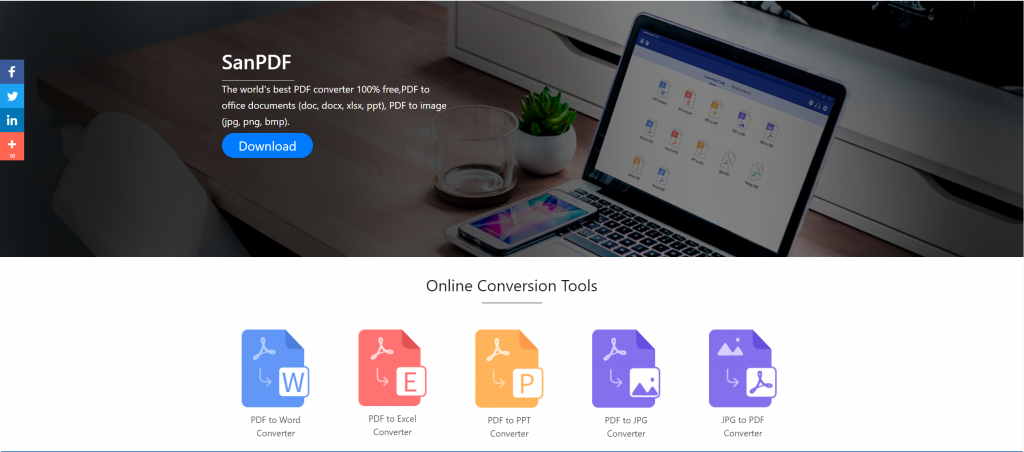
2.下載完成後,打開下載的文件並開始安裝SanPDF客戶端。您可以選擇所需的安裝路徑,或者是否創建開始菜單文件夾。選擇後,單擊“安裝”開始安裝。安裝完成後,會有一個SanPDF桌面上的圖標。
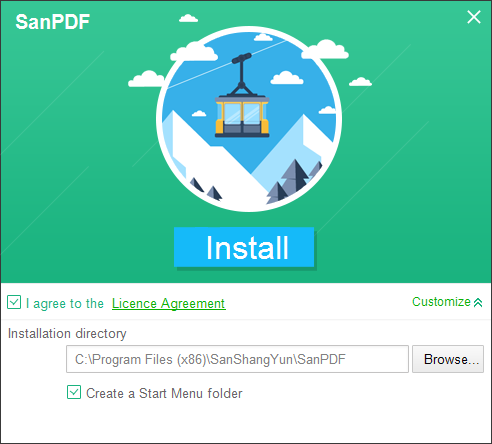
PS:如果你已經完成了前兩個步驟,請用我們可愛的小手移動鼠標來打開我們的客戶端。
3.打開Sanpdf PC,我們需要拆分PDF功能,所以我們現在點擊第四行“pdf split”功能按鈕的第四行
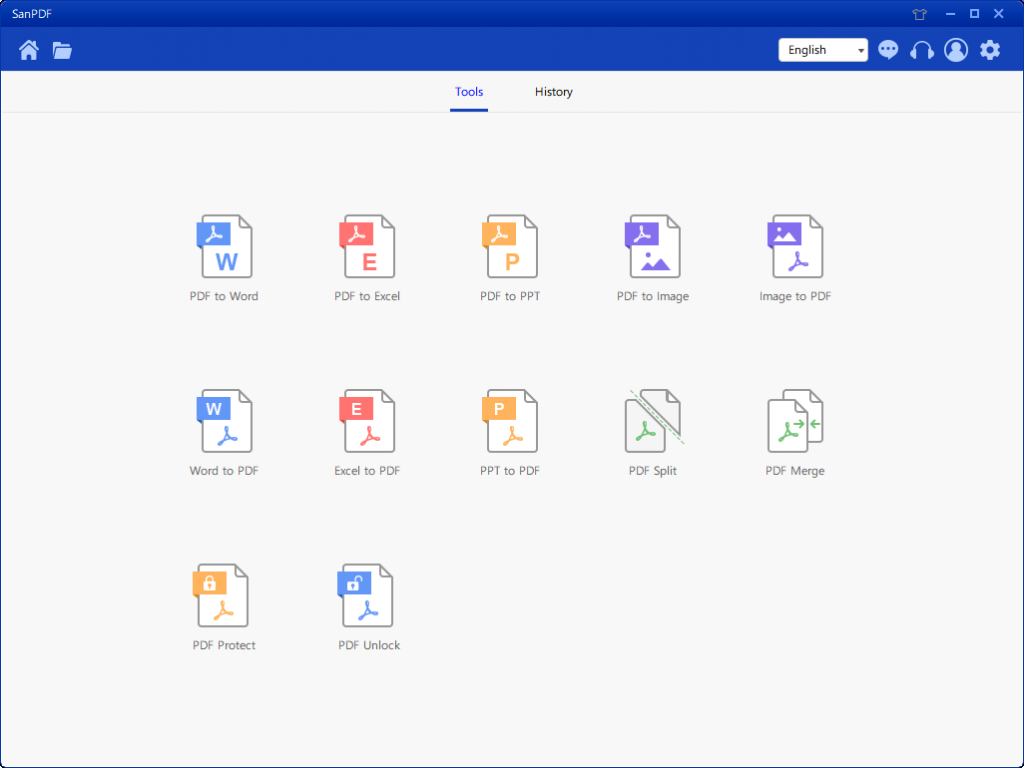
4.打開PDF分割功能選項後,您可以看到您現在正在進入此界面。
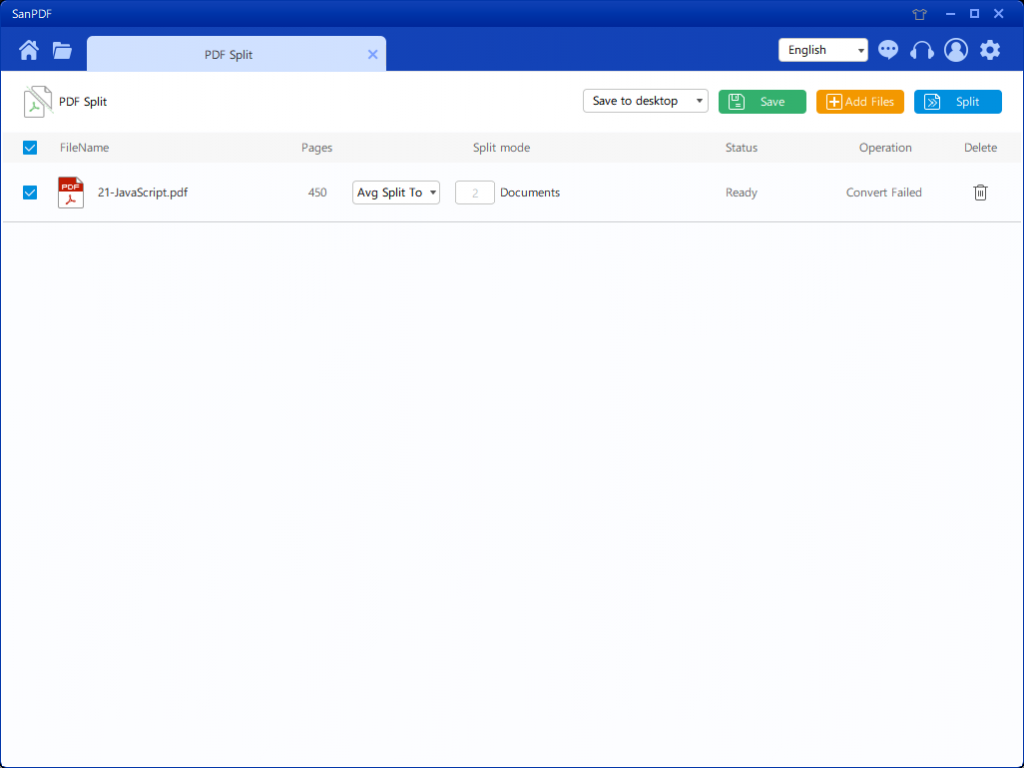
5.右上角有三個不同的顏色按鈕,綠色是Sava,您可以選擇要將文件保存到的特定目錄。黃色的是添加文件,這是一個添加文件的按鈕。您可以單擊此按鈕以選擇要拆分的文件。藍色是開始合併,單擊它,程序將開始為您分割文件。
6.選擇文件後,您可以看到在圖中的下拉菜單中,您可以選擇要保存的位置以及要拆分的選項類型。選擇所需選項後,單擊右上角的藍色按鈕開始此過程。分鐘
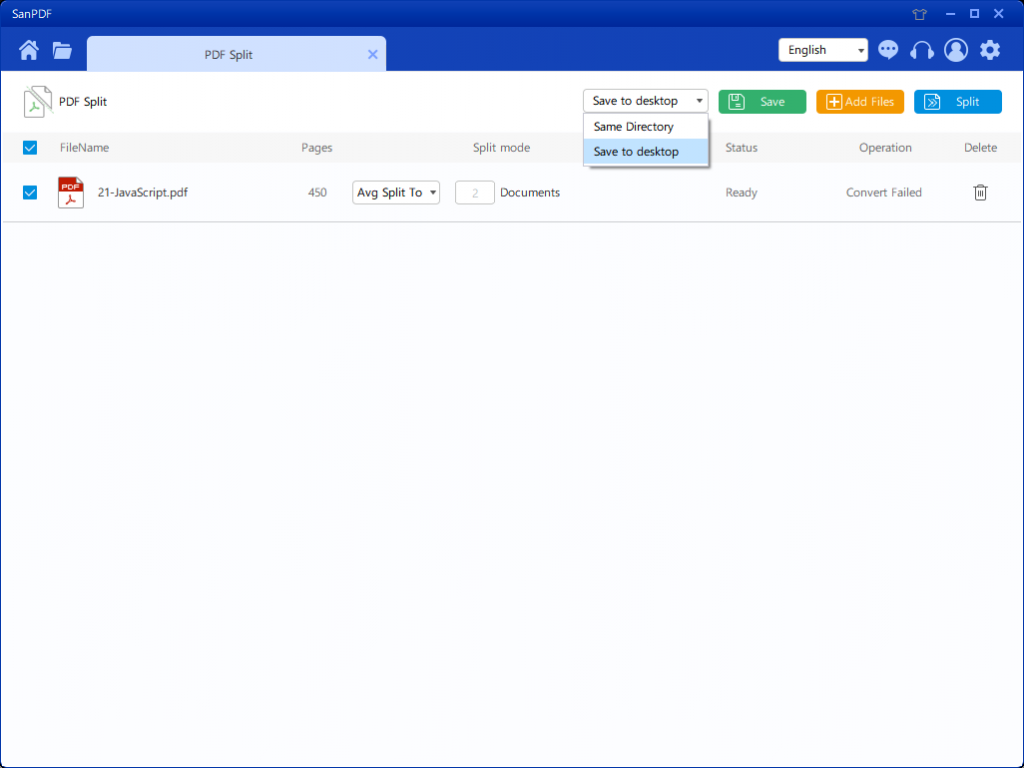
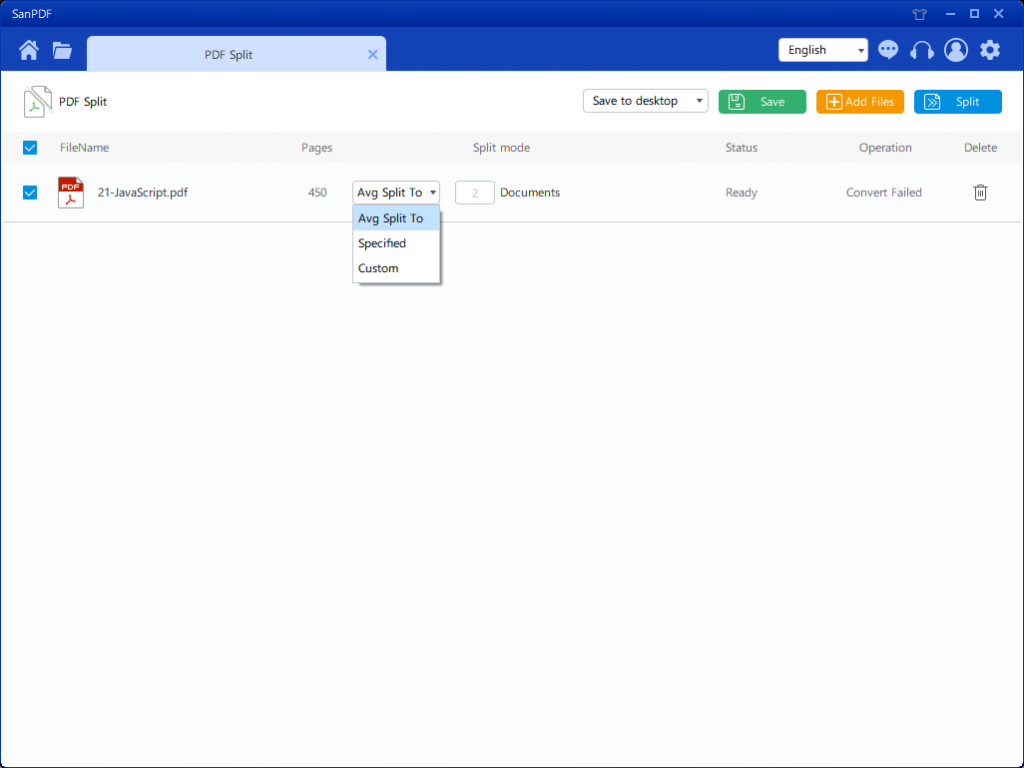
7.設置選項後,可以單擊藍色按鈕開始分割。拆分完成後,您可以看到文件編號已添加到源文件名中。這是拆分文件。
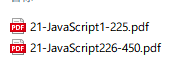
這是我向大家介紹的分割功能。有你 學到了嗎?歡迎使用SanPDF工具。 SanPDF工具是免費的,而且 內容很小。它不會佔用您計算機上的太多資源。該 功能可以在網頁上在線使用,大大減少了資源 每個人的電腦。